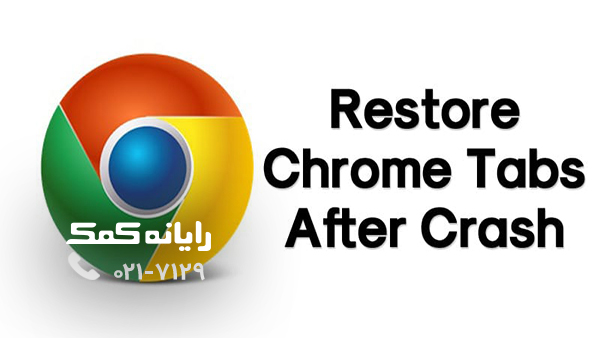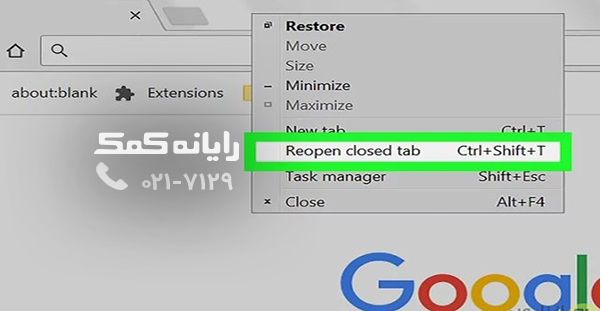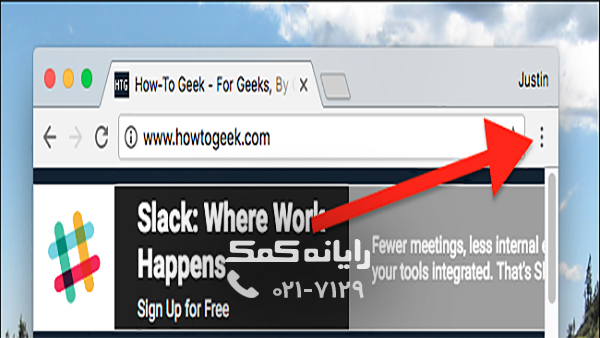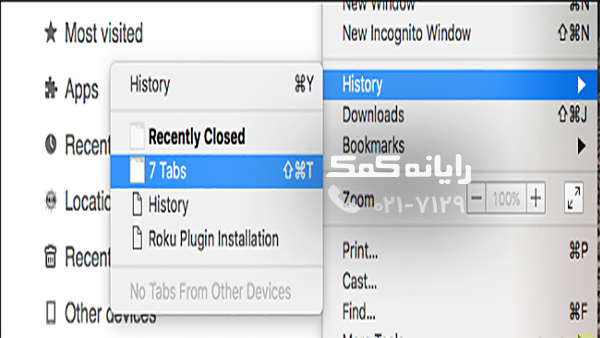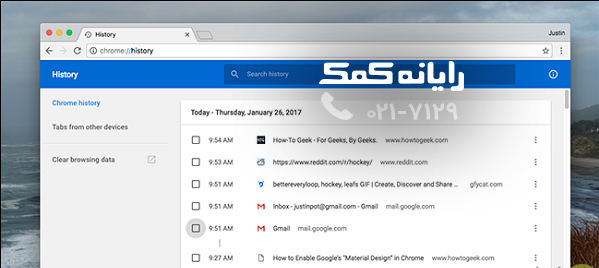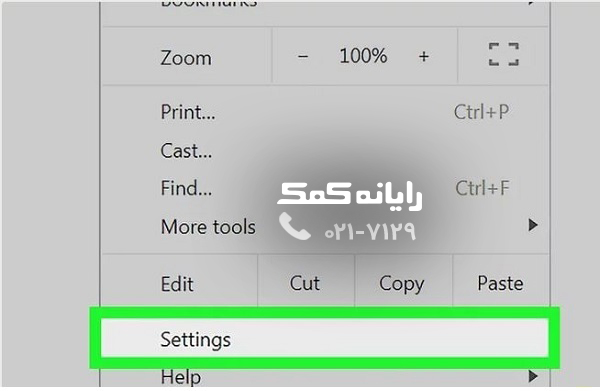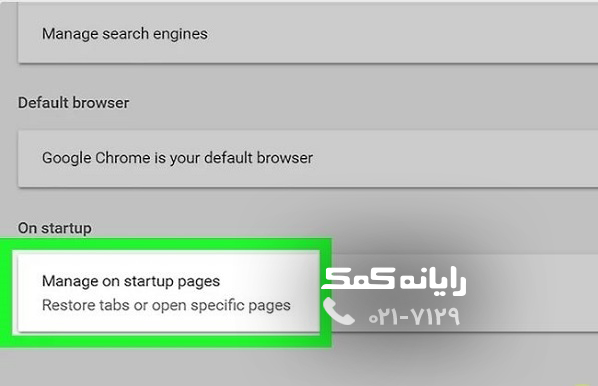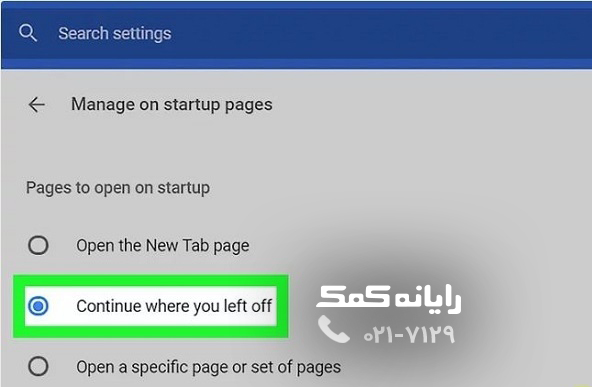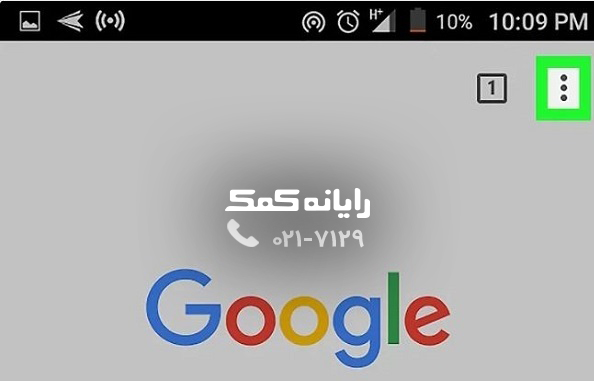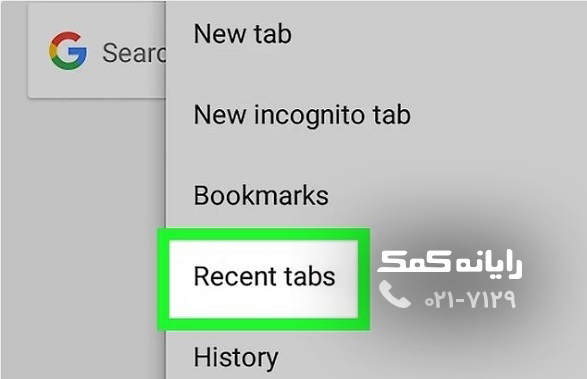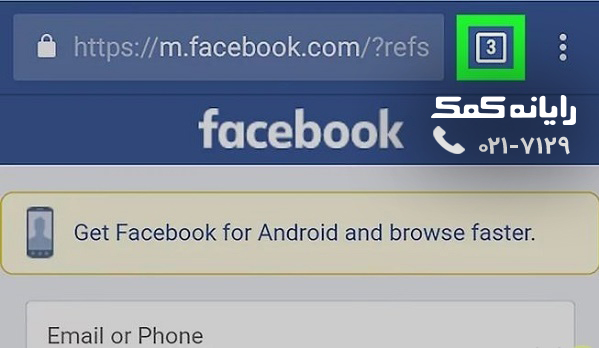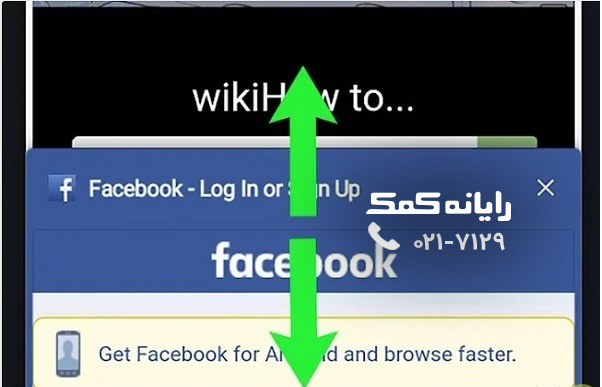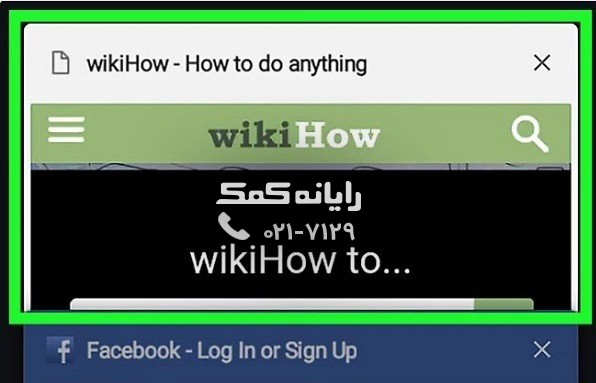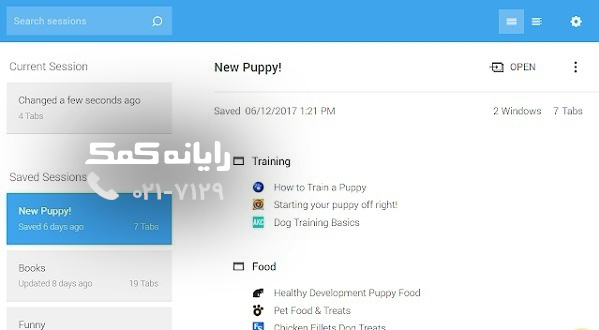بازگرداندن صفحات بسته شده در گوگل کروم
فهرست مطالب
بارها برای همه ی ما پیش آمده که به علت بستن اتفاقی و یا هنگ کردن سیستم تمامی صفحه هایی که در مرورگر کروم خود باز کرده بودیم بسته شده قبل از اینکه بتوانیم آن را ذخیره کنیم.
گروه فنی رایانه کمک در این مطلب به آموزش چندین روش کاربردی برای برگرداندن صفحات بسته شده در کروم میپردازد:
1)بازگردانی صفحات بسته شده کروم
در روش اول شما ابتدا مرورگر کروم را باز میکنید و در فضای خالی که نوشته ای درآن نمیبینید راست کلیک کنید تا یک منو برای شما باز شود.گزینه ی Reopen Closed Tab را انتخاب کنید. به همین راحتی تب های بسته شده برای شما نمایش داده خواهد شد.
البته شما میتوانید با فشار داده همزمان Shift+Ctrl+T همین مسیر را طی کنید و اقدام به باز گردانی صفحات مرورگر بسته شده ی خود کنید.
2)بازیابی صفحه بسته شده مرورگر کروم با استفاده از History
با توجه به تصویر زیر شما ابتدا به روی سه نقطه ای که مشخص شده است کلیک میکنید.
در منوی ای که به شما نمایش داده شده به روی کلمه History کلیک کنید تا صفحاتی را که در مرورگر خود باز کرده اید به ترتیب تاریخ برای شما نمایش داده شود.
در این قسمت که برای شما در تصویر نمایش داده شده تعداد تب هایی که بر اثر هنگ کردن سیستم شما بسته شده است نمایش داده میشود که شما با کلیک کردن به روی آن به راحتی میتوانید اقدام به برگرداندن صفحات بسته شده در مرور گر کروم خود کنید.
3)بازیابی صفحات بسته شده مرورگر در مک اپل
اگر شما جزء آن دسته از کاربرانی هستید که از مک اپل استفاده میکنید به راحتی و با استفاده از یک دستور میانبر میتوانید تمامی تب هایی را که اخیرا بسته اید بازگردانید.
برای انجام این کار با فشردن همزمانcommand+Shift+T پنجره ها به ترتیب بسته شدن برای شما نمایش داده خواهد شد که شما با تکرار این عمل یعنی فشردن دکمه های یاد شده میتوانید به صفحه ی مورد نظر خود که اخیرا اقدام به بسته شدن آن کردید برسید و آن را ببینید.
اگر بخواهید در مک اپل از بخش History سعی در بازگرداندن تب های بسته شده خود کنید باید ابتدا کلیدCtrl+H را فشار دهید تا به قسمت تاریخچه هدایت شوید در آنجا با جستجوی در تب های بسته شده که به شما نشان داده شده اند اقدام به بازگردانی تب مورد نظر خود کنید.
4)بازیابی تب های بسته شده با تنظیم صفحه ی ورود گوگل کروم
بازیابی صفحات بسته شده در گوگل کروم از طریق این روش به صورت مراحل زیر است:
ابتدا شما به روی سه نقطه عمودی کنار نوار جستجو(در روش دوم نشان داده شده)کلیک کنید و از طریق منوی نمایش داده برای شما به قسمت setting بروید.
در این مرحله به قسمت on startup بروید و گزینه ی manage on startup page را انتخاب کنید.
در انتها با انتخاب گزینه ی continue where you left off از این پس هرگاه که وارد مرورگر کروم خود شوید تب هایی را که در خروج قبلی بسته اید و یا بسته شده اند به صورت خودکار برای شما نمایش داده خواهد شد.
5)بازگرداندن صفحات بسته شده در مرورگر کروم اندروید
بازیابی تب های بسته شده در مرورگر کروم مخصوص اندروید از طریق منوی Recent Tabs به راحتی قابل انجام است.
برای این کار شما باید مرورگر کروم را باز کنید و به روی سه نقطه ی عمودی که در بالای پنجره قرار دارد کلیک کنید.
بعد از نمایش گزینه ها برای شما عبارت Recent Tab را انتخاب نمایید.
در صفحه ی نمایش داده تمامی تب هایی که اخیرا از آنها استفاده کردید نمایش داده خواهد شد و شما با انتخاب صفحه مورد نظر خود اقدام به بازگرداندن صفحه ی مربوطه میکنید.
5)بازگردانی صفحات بسته شده در کروم اندروید با آیکون Tabs
برای استفاده از این روش ابتدا باید اپلیکیشن کروم را باز کنید. سپس در بالای تصویر یک مربع کوچک با عددی که داخل آن نمایش داده شده برای شما نمایش داده شده است. آن عدد در واقع نشانه ی آن تعداد تب هایی است که به وسیله شما بسته نشده است.این مربع را فشار دهید.
حالا در صفحه ای که برای شما نمایش داده شده است با بالا و پایین کردن صفحه همان تب های بسته شده برای شما نمایش داده خواهند شد.
تب مورد نظر خود را از این بین پیدا کنیدبه روی ان ضربه زنید و وارد تب مورد نظر خود شوید.
7)استفاده از افزونه Tab Restore
با نصب این افزونه به روی سیستم خود میتوانید به راحتی آن دسته از تب هایی را که بسته شده اند اما شما به آنها نیازمند هستید را بازیابی کنید.
برای این کار کافی است که ctrl+Shift+T را به صورت همزمان فشار دهید تا لیست تب های بسته شده برای شما فعال شوند.
همچنین از شماره های 1 تا 9 میتوانید برای میانبر زدن و دسترسی راحت و سریع به تب های بسته شده مورد نظر استفاده کنید.
8)استفاده از افزونه Session Buddy
این افزونه نسبت به افزونه ی Tab Restore دارای قابلیت همچون مدیریت و ویرایش تب های ذخیره شده وهمچنین ذخیره ی تب ها برای استفاده از آنها در آینده و جستجو در بینشان میباشد.
کارشناسان رایانه کمک میتواند شما را در حل مشکلات کامپیوتری و تلفن همراه یاری کنند
چقدر این مطلب مفید بود ؟
یک ستاره پنج ستاره
میانگین رتبه 3 / 5. تعداد امتیازات 7
تا کنون امتیازی ثبت نشده است . (اولین نفر باشید)